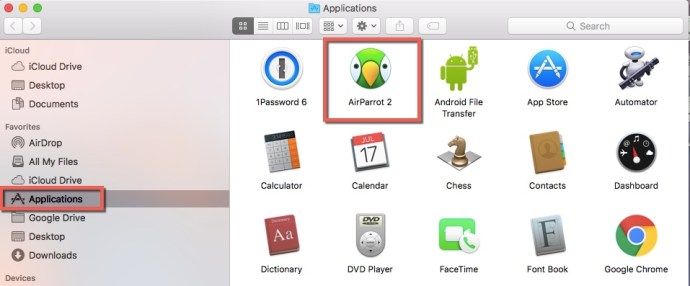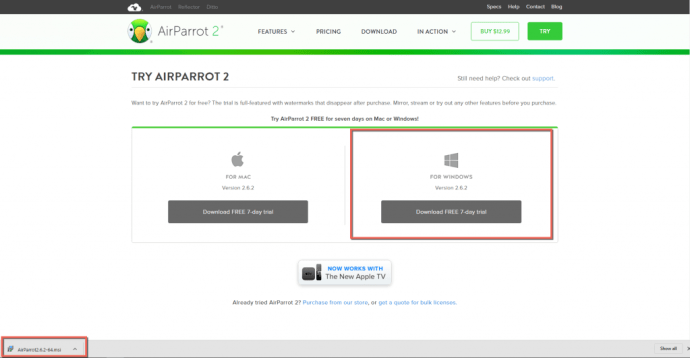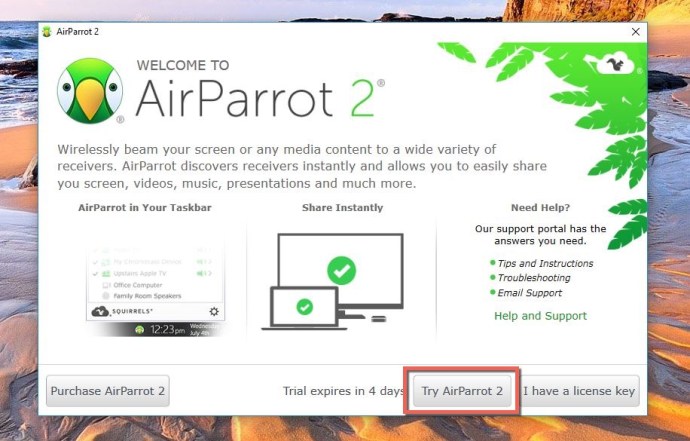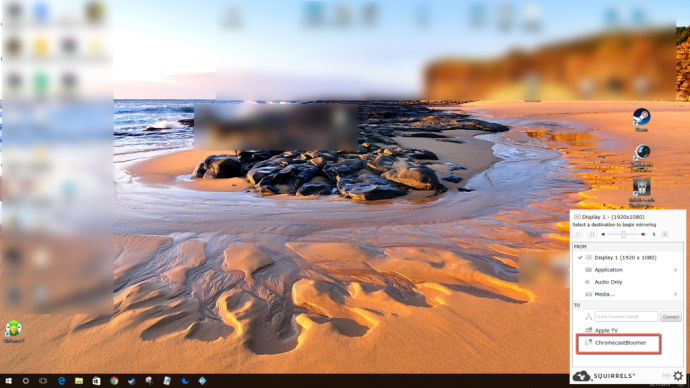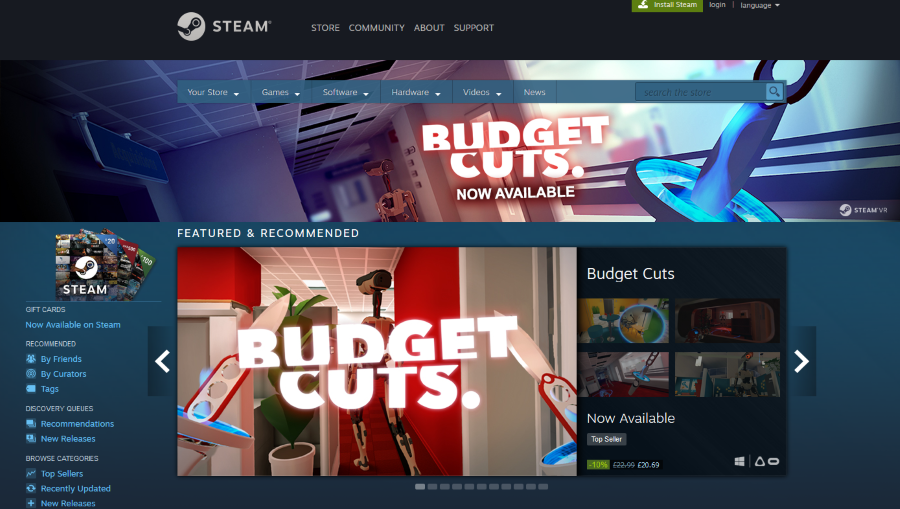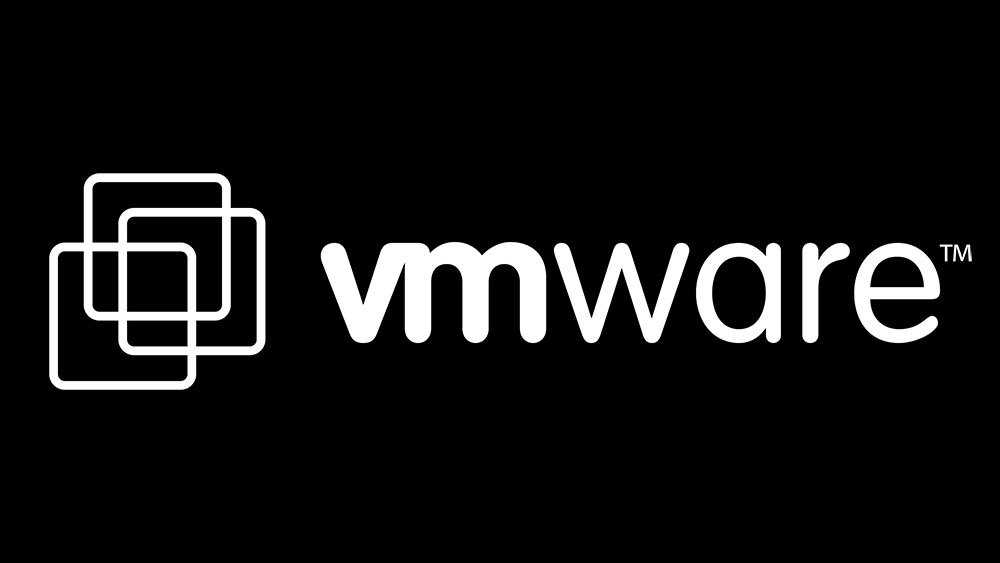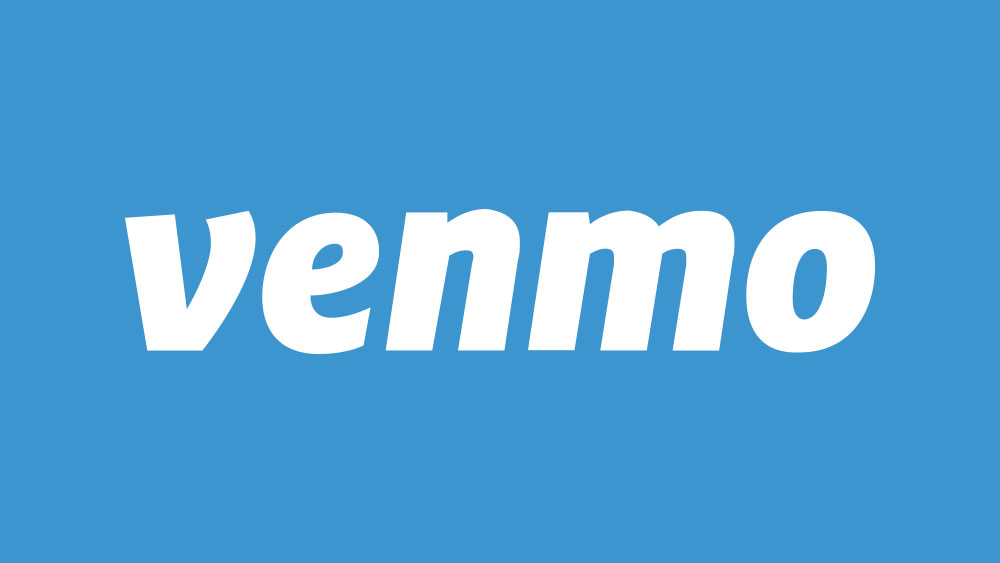Як використовувати Airplay з Chromecast – все, що вам потрібно знати
У наші дні люди досить часто мають усілякі пристрої. Від ноутбуків до настільних комп’ютерів, смартфонів, планшетів, розумних годинників і навіть розумних будинків – не дивно, що люди мають більше технологій, ніж вони можуть легко перерахувати. Тож можна подумати, що всі ці пристрої будуть дещо більш сумісними один з одним, щоб догодити споживачу.
І все ж, змусити всі ваші гаджети працювати разом так, як ви хочете, може бути набагато більшим головним болем, ніж це має бути іноді. Однак це не повинно бути. Ось один приклад: як користувач Mac, як розширити свій робочий стіл або використовувати Airplay за допомогою пристрою Google Chromecast? У цій статті буде розглянуто досить простий спосіб запустити це налаштування прямо зараз.
Зазвичай Mac не дозволяє транслювати (дзеркалювати) весь робочий стіл або вкладку веб-переглядача Google Chrome за допомогою пристрою Chromecast – у будь-якому випадку не в оригінальному вигляді. Щоб зіграти ці частини разом, вам знадобиться інша програма.
AirParrot 2 – це програма, яка дозволить вам віддзеркалити або розширити робочий стіл Mac на Chromecast. Це також дозволить вам використовувати Airplay безпосередньо через Chromecast. Ви можете безкоштовно провести тестовий запуск AirParrot 2 протягом семи днів. Після цього, якщо ви вирішите придбати програму, вона коштує всього 12,99 доларів США, і вона повністю бездротова, тому вам не потрібно ніякого додаткового обладнання, щоб вона працювала. Оскільки його останнє оновлення відбулося у вересні 2017 року, воно також залишається досить актуальним.
AirParrot 2 не тільки дозволяє розширити свій робочий стіл, але також може ділитися однією програмою з будь-яким пристроєм, до якого підключено ваш Chromecast, де ви можете слухати аудіодоріжки, що відтворюються на вашому Mac, або транслювати медіафайли безпосередньо з вашого Mac на Chromecast пристрій.
Ми вважаємо, що це вигідна інвестиція, особливо якщо ви хочете розширити свій дисплей Mac або AirPlay безпосередньо на свій пристрій Chromecast.
Що таке AirPlay?
AirPlay — це функція Apple, яка дозволяє користувачам швидко передавати поточний екран на інший пристрій. Ця функція надзвичайно корисна для перегляду вмісту на великому екрані.

Ця функція є рідною для всіх пристроїв Apple не лише для перегляду вмісту, а й для прослуховування музики та обміну вмістом з іншими. Ви можете використовувати AirPlay від Apple з будь-яким іншим сумісним пристроєм.
Chromecast схожий на AirPlay, за винятком того, що це пристрій Google. На жаль, ці двоє відкрито не сумісні один з одним. Але це нормально, оскільки ми все ще можемо використовувати AirPlay з пристроєм Chromecast.
AirPlay на Chromecast з вашого Mac

Чому б не спробувати AirParrot 2? Ви можете використовувати його протягом семи днів безкоштовно, тому просто перейдіть на веб-сайт, завантажте його та подивіться, чи подобається вам, як він працює. Він сумісний з Mac OS X 10.7.5 і новіших версій. Це також не тільки для Mac – ви також можете отримати AirParrot 2 на свій комп’ютер з Windows або Chromebook. Ми розглянемо це далі, тому продовжуйте читати.
Окрім Chromecast, він також працюватиме з Apple TV (з дистанційним додатком AirParrot, додаткові 7,99 доларів США на пристроях iOS), Smart TV, іншими комп’ютерами у вашому домі та колонками. Досить круто, правда?
Ось як запустити його на своєму Mac:
- На веб-сайті AirParrot 2 завантажте програму для Mac.

- Після завершення завантаження на вашому Mac запустіть AirParrot 2 dmg.
- Далі перетягніть програму AirParrot 2 до папки програми, яка відображається на дисплеї. Програма буде встановлено у папку «Програми».
- Перейдіть до програми та знайдіть AirParrot 2.
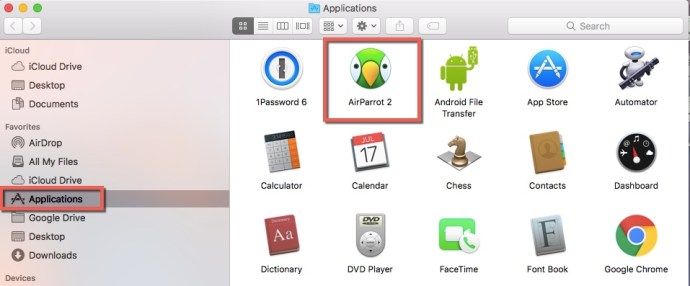
- Нарешті, розпаліть його. Ви побачите значок маленького обличчя папуги на панелі меню у верхній частині дисплея Mac.

- Коли програма використовується, обличчя папуги змінює колір з чорного на зелений.
Тепер ви можете розширити свій комп’ютер Mac або використовувати AirPlay зі своїм Google Chromecast, щоб розширити використання пристрою Google Chromecast ще більше, ніж раніше. І ви можете зробити все це набагато дешевше, ніж придбати новенький Apple TV.
Якщо ви користуєтеся безкоштовною пробною версією, час від часу ви помітите оголошення про те, що ви можете користуватися пробною версією. Він надає вам адресу веб-сайту та заохочує вас отримати повну версію AirParrot 2. Крім того, ви отримуєте повні можливості AirParrot 2 із безкоштовною пробною версією.
З точки зору готової сумісності без значних інвестицій, ми виявили, що AirParrot 2 є найкращим компаньйоном для Google Chromecast. Після завершення пробного періоду цю програму, безперечно, варто придбати – для нас це неважко.
Windows і Chromecast або AirPlay
Для Windows AirParrot сумісний з Vista, 7, 8.x і 10, але не з RT. Щоб запустити програму AirParrot 2 для Windows, виконайте ті самі основні кроки, що й для Mac. Спочатку перейдіть на веб-сайт AirParrot 2. Після того, як ви потрапите на сторінку завантаження Windows AirParrot 2, у верхньому правому куті натисніть зелену кнопку «СПРОБИТИ». Після завантаження ви можете безкоштовно користуватися AirParrot 2 протягом семиденного пробного періоду.
- На наступній сторінці ви натискаєте версію «для Windows». На екрані з’явиться спадне вікно. Виберіть 32 або 64 біт, залежно від версії операційної системи Windows, яку ви використовуєте. Після цього файл MSI буде завантажено у ваш браузер.
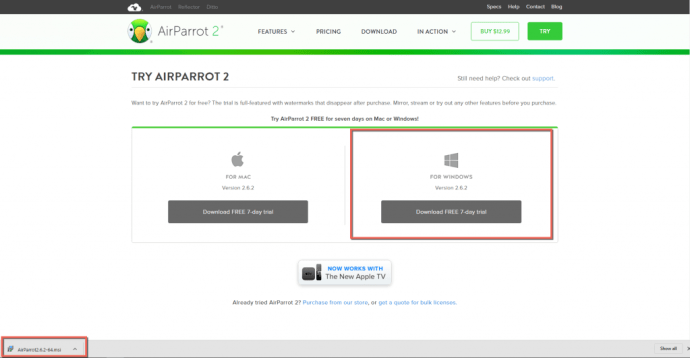
- Після завантаження файлу AirParrot 2 двічі клацніть на ньому та прийміть ліцензійну угоду. Потім натисніть кнопку Встановити.
- Дозвольте програмі AirParrot вносити зміни до вашого пристрою та натисніть кнопку «Так». Звідти він встановлюється, як і будь-яка інша програма. Майстер встановлення запуститься, і коли він буде завершений, просто натисніть кнопку «Готово».
- Тепер на робочому столі Windows має відображатися значок програми AirParrot 2. Двічі клацніть на ньому, щоб запустити програму. Далі натисніть кнопку «Спробувати AirParrot 2».
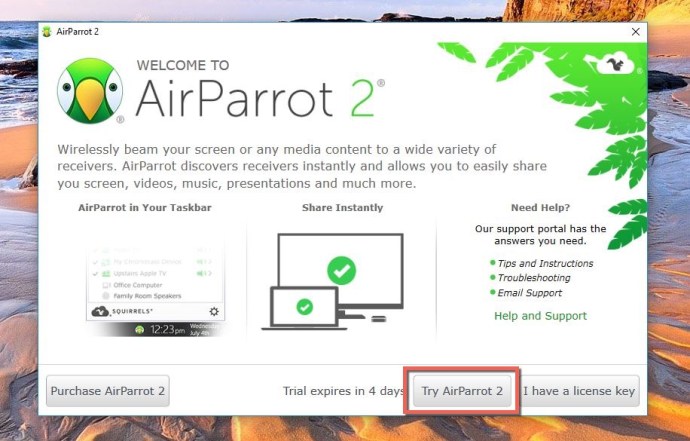
- Ви побачите, що інтерфейс користувача AirParrot 2 з’явиться з сповіщенням на панелі завдань Windows. Натисніть на маленьке зелене обличчя папуги. Тепер ваш Google Chromecast має з’явитися в області «Кому». Виберіть, що ви хочете зробити, у розділі «Від» вище. Потім виберіть зі списку назву свого Chromecast, і ви приступите до роботи.
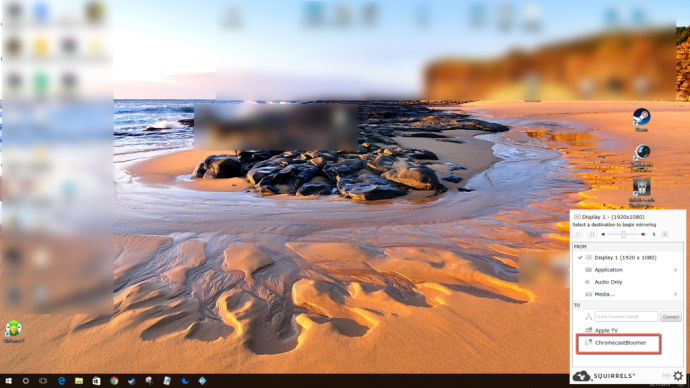
Можливість розширити робочий стіл із комп’ютера Windows все ще працює, але незабаром вона з’явиться. Наразі AirParrot 2 і Windows можуть відображати (AirPlay) ваш дисплей на Chromecast, ділитися лише програмою через ваш пристрій Chromecast, відтворювати аудіо через Chromecast і ділитися файлами туди, де під’єднано ваш Chromecast.
Якщо ви хочете керувати AirParrot 2 без використання рук за допомогою комп’ютера Windows і Apple TV, вам потрібен iPhone, iPod touch або iPad з iOS 8 або новішої версії. Вам потрібно буде придбати та встановити віддалений додаток AirParrot, який коштує $7,99. Це дозволить вам використовувати віддалений додаток для керування AirParrot 2 на вашому комп’ютері.
Однак ви можете використовувати Airplay зі свого комп’ютера з Windows на Apple TV так само, як і за інструкціями Chromecast, які ми надали.
Після того, як ви з’єднаєте додаток AirParrot Remote з програмою AirParrot 2 на своєму комп’ютері, ви матимете повний контроль над своїм комп’ютером, не перебуваючи перед ним.
Зрештою, AirParrot 2 є ідеальним додатком-компаньйоном для використання з вашим пристроєм Google Chromecast, Apple TV або комп’ютерами Mac і Windows. Якщо ви хочете віддзеркалити або розширити свій робочий стіл, послухати мелодії, показати кілька фотографій або дозволити комусь іншому переглянути файл із вашого ПК через Google Chromecast або Apple TV за допомогою AirPlay, це дозволить вам зробити це без особливих труднощів.
Вам більше не знадобляться хитрощі та хитрощі – додаток AirParrot 2 зробить цю роботу за вас. AirParrot 2 для Google Chromecast, Apple TV, Mac і Windows — це прорив у тому, щоб все просто працювало разом.
Питання що часто задаються
Чи сумісний AirPlay з Chromecast?
На жаль, не безпосередньо. Щоб перевести пристрій Apple на пристрій Chromecast, вам знадобиться допомога стороннього сервісу.
Чи потрібно використовувати AirParrot 2?
Залежно від вмісту, який ви намагаєтеся транслювати, ви можете взагалі обійти AirParrot 2. Наприклад, якщо у вас є можливість використовувати браузер Google Chrome, ви можете швидко та легко транслювати екран на свій пристрій Chromecast зі свого пристрою Mac.